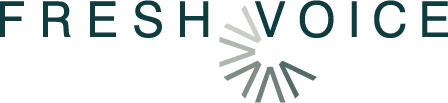
- お電話の問い合わせはこちら
- 0120-275-319
- 受付時間 月曜〜金曜 9:00〜17:30
Web会議の基礎知識
更新日:2022.06/10(金)
Web会議で音声が途切れる、音が聞き取りづらい原因は? 音声トラブル対処法まとめ

Web会議において、音声が途切れるなどのトラブルは発生しがち。その原因は、主に、以下の3つです。
・ネットワークの速度低下
・パソコンのリソース不足
・マイクやスピーカーなど周辺機器の問題
どの原因による音声トラブルなのかは、音でわかります。まずは、よーく聞き耳を立てて、音を聞いてみましょう。相手の発言は、どのように聞こえますか? これが、音声トラブル解消の一番の近道です。
この記事では、各原因ごとの音声トラブルの症状と、対処法をご紹介していきます。お一人では対応が難しい対処法もあるので、その場合は、情報システム部やWeb会議システムのベンダー(zoomやteams)などへ相談してみてください。
目次
ネットワークの速度低下による音声トラブル
インターネットの通信速度が遅い場合、受信側へ到達するまでの時間軸に対して音が間に合わないと、あるバッファーサイズを持った後に、受信側で音を飛ばす場合があります。
例えば、「あいうえお」と言った場合、「 」と全てが飛んでしまったり、「あ うえお」と、一部が抜けてしまったりするのです。いわゆる、音飛び、音抜けの現象です。
音飛び、音抜けがある場合は、
・ネットワークの帯域不足
・パケットロス
・パケット遅延
といったことが起こっていますので、ProxyやVPN機器、ネットワーク構成が本社経由になっているなど、ボトルネックになりそうな箇所の改善を検討してみましょう。
また、セキュリティソフトの負荷が問題であったり、10/100MのHUBのAUTOネゴシエーションがうまくいっていない場合もあります。
機械でチェックすると、帯域が十分にあるように見えても、実は、帯域が出ない環境だから圧迫していないという場合も。帯域は十分あるはずといった固定概念を取り払って、根本原因を探すことをおすすめします。
日本国内での通信を基準に考えた場合と、海外との通信を基準に考えた場合の改善策の中から、実際に効果があったものをいくつか列挙しておきますので、情報システム部などと連携しながら改善を検討してみてください。
<日本国内での通信を基準に考えた場合>
・映像帯域を、インターネット回線の一番低い帯域に合わせて絞ることが重要。音声を守るには、まず映像帯域を下げましょう。
・本社一括でProxyを介してクラウドに接続している環境を、支店から直接インターネットに出る構成に変えたら激変した。
・インターネットVPNのMTU値を1350から1400にあげる、または、端末とサーバ側で1300にまで抑えることで改善した。
・セキュリティソフトを変えたら改善した。
・無線LANを有線LAN接続に変えたら安定した。
・ネットワーク機器の見直しも時には重要です。
<海外との通信を基準に考えた場合>
・参加者の中で、一番多い国はどこなのか? サーバはどの国にあるのか? 主催者を、参加者が一番多い国の人にお願いすると、サーバの利用がその国になり改善されることも考えられます。
・海外側のISPを変更する。日本国内よりも海外拠点の方が、ISPに左右される可能性が大きいです。思い切ってプロバイダーを変更することも考えてみましょう。
・無線LANを有線LAN接続に変えたら安定した。意外にかも知れませんが、海外の細い回線の場合、これが意外に効果を発揮します。
・海外の場合、インターネット回線のAS間のピアの貼り方によっても異なるため、海外回線に強い専門家の意見を仰いでみてください。
・お試し導入をお勧めします。その際に、時間帯、曜日、中国の場合などは、多くは書けないですが国のイベントによっても左右されます。出来るだけ長い時間のお試し導入をお勧めします。
インターネット回線は、ベストエフォートと呼ばれる、帯域が保証されていない回線です。しかし、使いようによっては広帯域をかなり安価に使えることから、Web会議のように、常時繋ぎ続けるものでない限りは、また、セキュリティを担保するためといった特殊な理由がない限りは、専用回線を用意する必要はありません。
しかし、現在、日本国内で最も一般的なネットワーク接続方式IPv4 PPPoE方式は、一般家庭での利用増加により混雑しています。また、テレワークが推進されたことで、地方から都心へ向かう通信が多く、特に混雑気味です。
そのため、IPv4 PPPoE方式だけでなく、IPv6 IPoE方式にも対応したブロバイダーとルーターに変えることで、通信速度を改善できる可能性が高いです。もし、回線工事が可能なのであれば、専用回線を持つブロバイダーに乗り換えるのがベスト。
また、あくまで対処療法であり、根本解決にはなりませんが、Web会議をリロードしたり、会議室から出て入り直すなど、一度、通信を切断してリスタートすることで、接続状況が良くなり、少しだけ音声トラブルが改善する場合があります。困ったときは、試してみてください。
【無料ホワイトペーパー】Teams vs ZoomのWeb会議システムを徹底比較!!

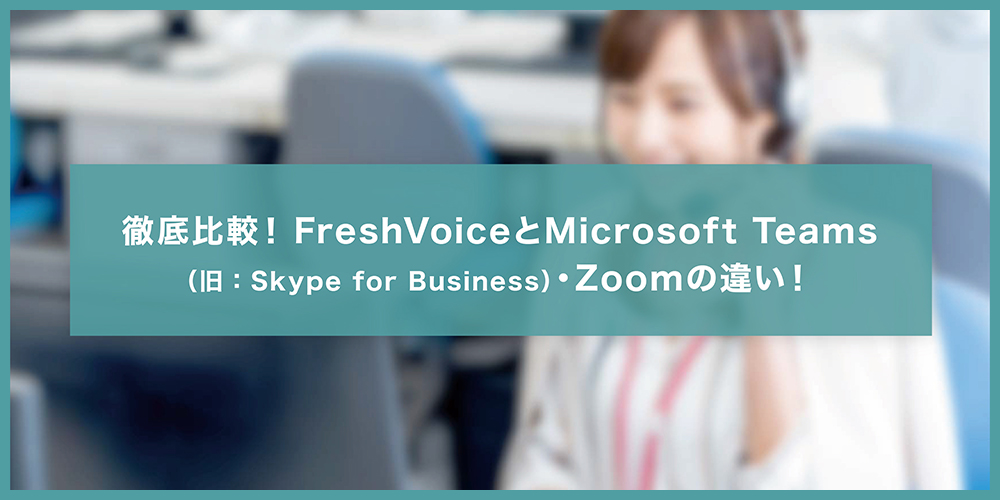
Web会議
★人気3社★徹底比較!!
無料ホワイトペーパー
導入前の比較検討用途はもちろん、普段使用していて「このweb会議って使いにくい」「本当にウチの会社にあっているの?」「別のシステムも比較してみたい」などのリプレイスを考えている方にもおすすめです。
Web会議システムを導入を検討する際に一番気になっている事、それは・・・TeamsやZoomとの比較です。
人気Web会議TeamsやZoomと比較して、【Web会議システム Fresh Voice】はTeamsやZoomとどう違うの?Fresh Voice導入すると何がよくなるの?などの疑問を解決します。
こんな人におすすめ
- Teams・Zoomの基本的特徴や価格が知りたい
- Teams・Zoomと比較したWeb会議システムFresh Voiceの特徴が知りたい
Teams・Zoomの基本情報、価格の比較と合わせて、Fresh Voiceの特徴もわかりやすく紹介しています。是非ダウンロードしていただき、ご活用ください。
パソコンのリソース不足による音声トラブル

CPUなどのリソース不足によって、音の揺らぎや途切れが発生します。まずは、タスクマネージャーやアクティビティモニタで、パソコンのCPUの利用率をチェックしてみましょう。
リソース不足の場合は、パソコンを買い換えるのが早いのですが、そこは、予算やお財布と相談を。
もし買い換えられなくても諦めないでください。高速化を試してみましょう。
やり方は、とっても簡単。「OS名+高速化」と検索し、出てきた内容を実践するだけ。ただし、一部高度な知識が必要な内容もあり、OSを破壊してしまう可能性もあるため、自己責任でお願いします。
大抵の場合、パソコン購入時から入っているソフトウェアが常駐してリソースを圧迫しているため、こういった、必要のないプログラムをアンインストールするだけで、古いパソコンが見違えたように高速で動くパターンも多いのです。
また、特定の時間になると調子が悪くなるという場合は、ウィルススキャンのスケジュールがセットされていたり、大企業であれば、暗号化ソフトやソフトウェア配信ソフトが動いている場合もあります。この場合も、まずは、タスクマネージャーやアクティビティモニタで、CPUに高負荷がかかっているのか、メモリに高負荷がかかっているのか、また、どのソフトウェアが圧迫しているのかを把握するのが大切です。パソコンの声を聞いてみてください。
一般的にWeb会議でCPUに高負荷がかかるのは、
エンコーディング(送信) > デコーディング(受信)
です。
映像の解像度×フレームレートが大きいと高負荷となるので、送信する映像のデータ量を下げるのが、CPUへの負荷を軽減する第一歩。
必要なければ、映像をオフにしたり、また、少し手間ですが、喋らないときはマイクをミュートにしておくだけでも、多少は、音声トラブルが改善されるはずです。
マイクやスピーカーなど周辺機器の問題による音声トラブル
上記の2つに比べれば比較的稀ですが、周辺機器の機種の選択ミス、不良、設定ミスなどで音切れが発生する場合もあります。
機種の選択ミスですが、これはもうどうしようもないので、思い切って買い直しをご検討ください。売ってるものなら、どれでも同じだろうを思ったら大間違い。安物買いの銭失いにならないよう、初めから、高性能なものを買うことをおすすめします。
ちなみに、ここで言っているのは、会議室などに設置するマイクスピーカーのこと。ヘッドセットの場合は、どれを買ってもほぼ問題ないと言えます。極端に言えば、1000円程度の物でも全く問題ありません。
さて、Web会議のベンダーとして、
「1万円程度のマイクスピーカーは、おすすめしません。」
と声を大にして言います。
このクラスのマイクスピーカーの場合、エコーキャンセラーがサプレッサー方式になっています。どういうことかというと、相手が喋っている間は、自分の声が遮られてしまうと思って差し支えありません。これでは、スムーズな会議は行えませんよね。
高性能なマイクスピーカーは、Web会議の品質を一気に向上させます。ストレスが無くなり、世界が変わって見えるので、マイクスピーカーには、少なくとも1万円以上はかけるつもりでいてください。
設定ミスや不良が疑われる場合は、まず、Web会議システム上で、正しく周辺機器が設定されているかを確認しましょう。設定内容が正しい場合は、パソコンか周辺機器のどちらかが不良の可能性が高いです。別の端末や周辺機器とクロスチェックをして、どちらに原因があるかを調べましょう。
また、「キーン」「ブーン」といったハウリングも、周辺機器に起因して発生する音声トラブルとして多いもの。ハウリングは、スピーカーからの音声をマイクが拾ってしまい、音がループするのが主な原因とされています。
このトラブルを解決するには、まず、どのマイクでハウリングが発生しているかを調べます。最も簡単なのは、すべてのマイクをミュートにして、一つひとつ順番に解除していく方法です。一台ずつハウリングの有無を確認していけば、確実に発生箇所を特定できます。
発生箇所を特定したら、次は、マイクとスピーカー、両方の音量や設定を調整します。また、マイクとスピーカーの物理的な位置が近い場合は、距離をとったり、それぞれ別の方向を向かせて、向かい合わないようにしましょう。
それでも解決しない場合は、会議を行う場所自体を変更します。壁に使われている材質などによって、空間内の音が変化するため、実は、マイクやスピーカーにも、利用場所の向き不向きがあるのです。
実際に、何らかの理由で、いつもと別の場所で会議を行ったら、ハウリングが発生してしまったという事例もあるため、会議場所を変更する場合は、事前にテストをして、ハウリングが発生しないかを確認するようにしましょう。
全く音が聞こえないときの対処法は?
まずは、基本として、ボリュームを確認しましょう。
パソコンやスマホ、タブレットなど、大半の通信機器には、ボリュームコントロールと同じあたりに、ミュートボタンが備え付けられています。ミュート状態では、当然相手の音声は全く聞こえません。
Web会議の途中から音が聞こえなくなった場合は、端末の操作中に誤ってミュートボタンを押してしまった可能性があります。
また、周辺機器が正しく接続されていなかった、あるいは、接続されてはいるが認識されていないということも考えられます。接続部のトラブルは、電子機器ではあるある。自分ではしっかりと差し込んだつもりでも、奥まで挿さっていない、挿すところが間違っているということもあり得るので、再度、チェックし、場合によっては抜き差ししてみましょう。
それでも解決しない場合は、別の端末や周辺機器とクロスチェックをして、端末と周辺機器のどちらに原因があるかを探り当てましょう。
Web会議の音声トラブルに関するこぼれ話

Web会議の音声が聞き取りづらい原因として、実は、どうしようもないものが一つあります。
それは、人にはそれぞれ、生まれつき聞き取りやすい声と、聞き取り難い声があるということ。誰かにとっては聞こえやすい声が、別の誰かにとっては聞こえにくい声という場合もあるのです。
よく聞き返されたり、聞き取りづらいと言われた場合は、マイクを意識して、なるべく大きな声ではっきりと話すようにしましょう。



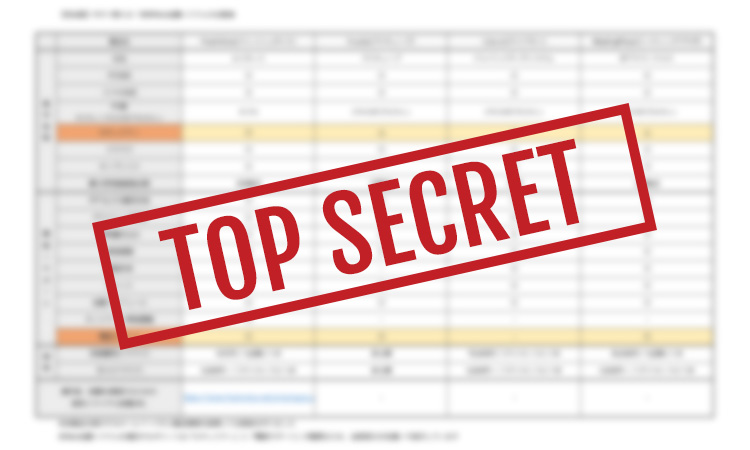
当ホワイトペーパーだけ!好きな製品を追加して検討できるExcelシート付
人気の有料Web会議システム4社を徹底比較!価格や機能の違いが一目でわかる!
こんな人におすすめ
- 社内でWeb会議の比較資料を作ってと依頼された
- 一覧表でさまざまな比較を一目で知りたい
- オリジナルの比較表をつくる土台が欲しい
Web会議システム導入担当者の強い味方になる資料です!
是非ダウンロードしていただき、ご活用ください。
関連記事






